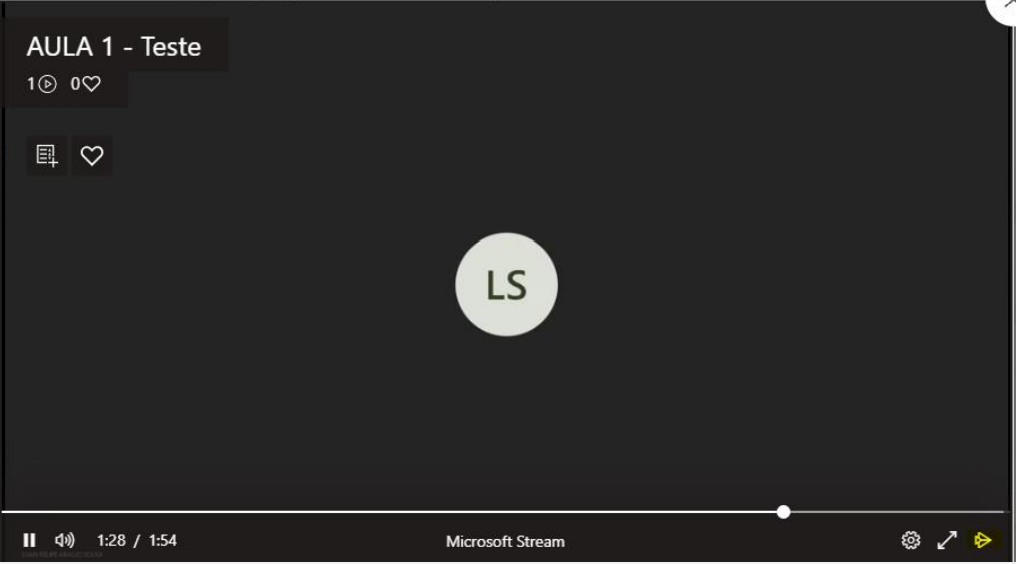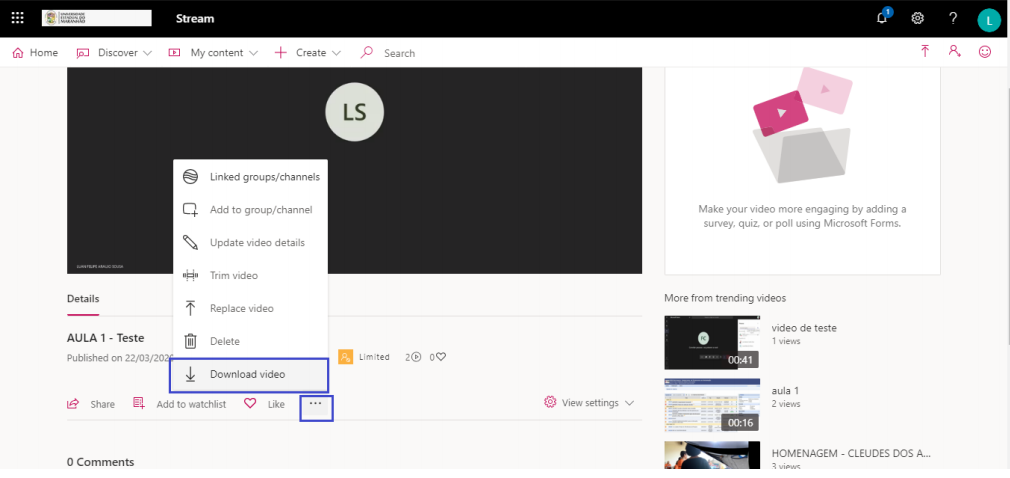Tabela de conteúdos
Iniciar uma videoconferência no Teams
Para iniciar uma videoconferência no Microsoft Teams é só escolher uma equipe e um canal que deseja, em seguida clique no ícone de filmadora na barra de mensagens.

Você vai colocar um assunto a essa videoconferência e clicar em Reunir Agora para iniciar.
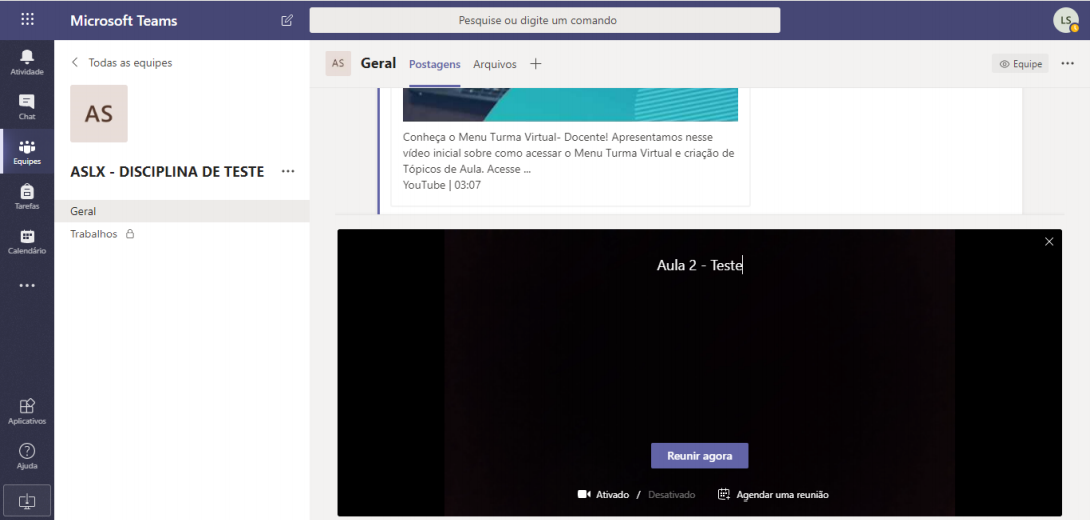
Imediatamente, irá aparecer a tela da videoconferência e você estará aparecendo a partir da sua câmera. Para adicionar os participantes a videoconferência é só utilizar a área a direita do vídeo em que é possível convidar alguém digitando o nome ou e-mail da pessoa e clicando nela, ela receberá um aviso sobre a reunião e poderá ingressar na mesma.
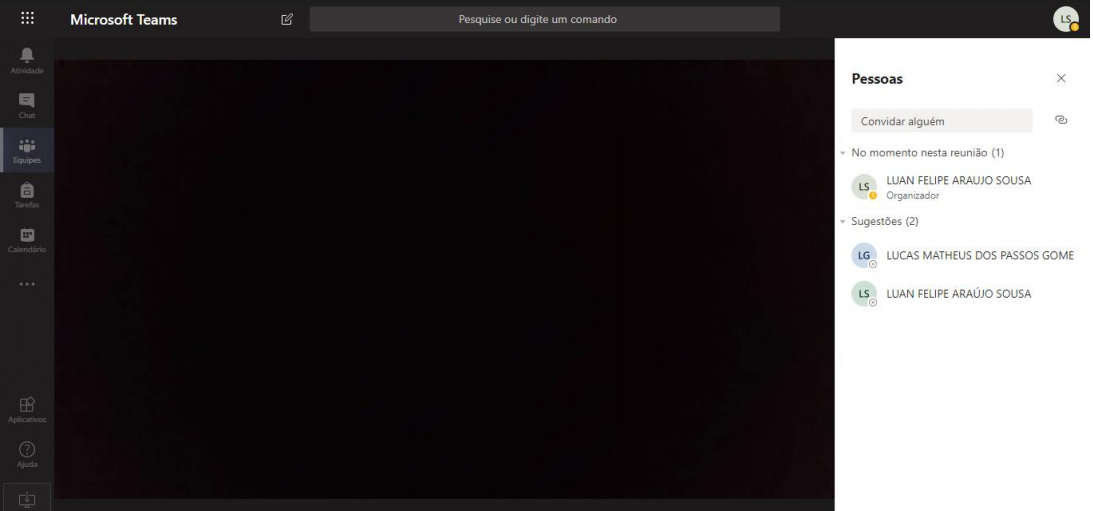
É possível realizar algumas ações em relação a videoconferência como desativar o vídeo , o seu microfone , compartilhar a tela do seu dispositivo com os demais participantes da reunião , levantar a mão para pedir a vez na reunião, iniciar chat , adicionar participantes e encerrar videoconferência.

Compartilhando a sua tela com os participantes
Para compartilhar a sua tela com os demais participantes da videoconferência, é preciso clicar no ícone de compartilhamento de tela em que aparecerá as opções de compartilhar sua janela ou qualquer outra aberta em seu dispositivo (computador, notebook), compartilhar uma apresentação do PowerPoint Online ou utilizar a ferramenta WhiteBoard do Office 365.
Para este exemplo, vamos escolher compartilhar a tela do computador clicando em Área de Trabalho/Janela.
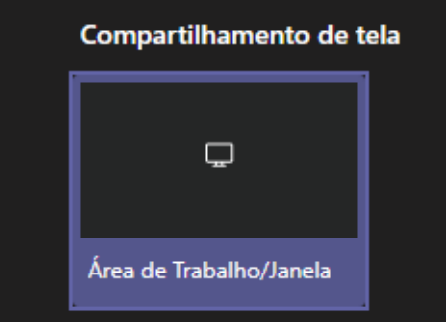
É possível compartilhar a tela inteira, uma janela em específico ou uma aba de seu navegador (Mozilla, Chrome, Edge, Opera). Ao escolher uma dessas opções é só clicar em Compartilhar.
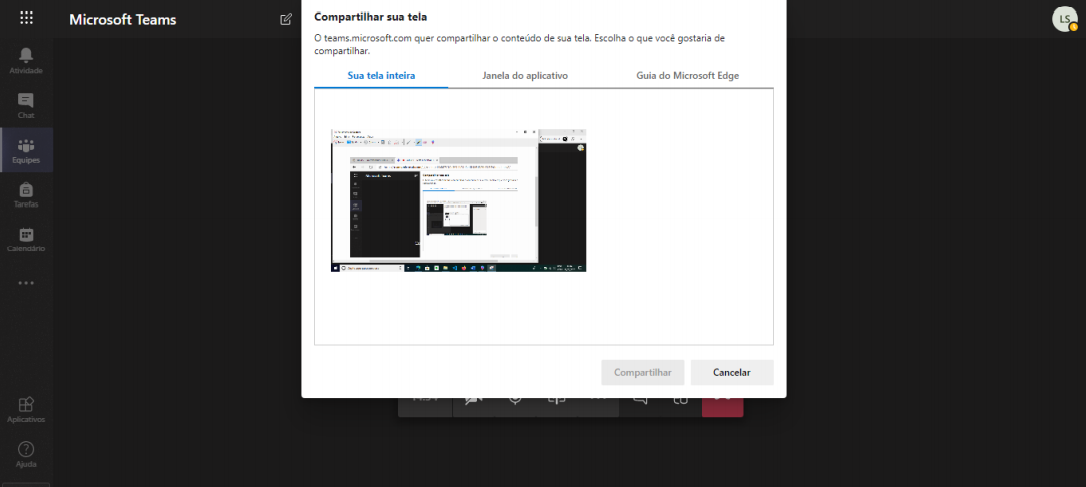
Ao escolher compartilhar a tela inteira aparecerá a mensagem abaixo enquanto o compartilhamento estiver ocorrendo.

Ao escolher compartilhar uma janela em específico aparecerá a mensagem abaixo enquanto o compartilhamento estiver ocorrendo.

Ao escolher compartilhar uma aba do seu navegador aparecerá a mensagem abaixo enquanto o compartilhamento estiver ocorrendo.

Gravando a videoconferência
Para realizar a gravação da sua videoconferência, basta clicar nos três pontinhos no menu e clicar em Iniciar Gravação.
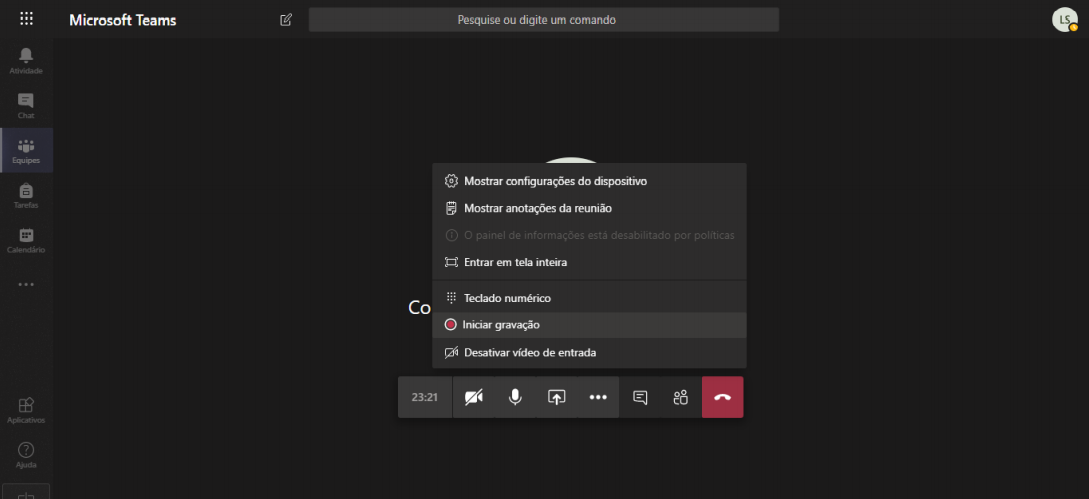
Para parar a gravação basta clicar nos três pontinhos no menu e clicar em Parar Gravação.
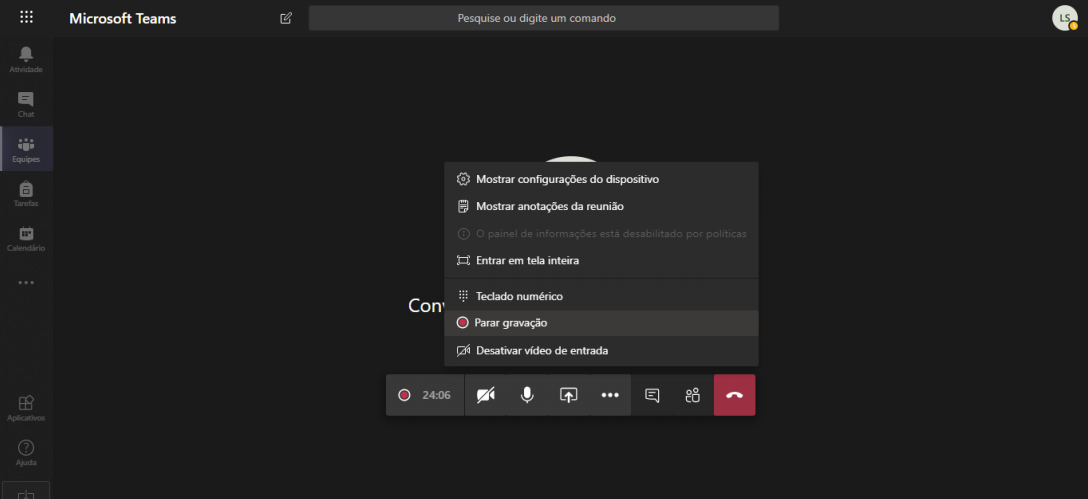
Esta gravação ficará disponível na conversa do grupo após ser processada e salva no Microsoft Stream para poder ser revista pelos usuários a qualquer momento.

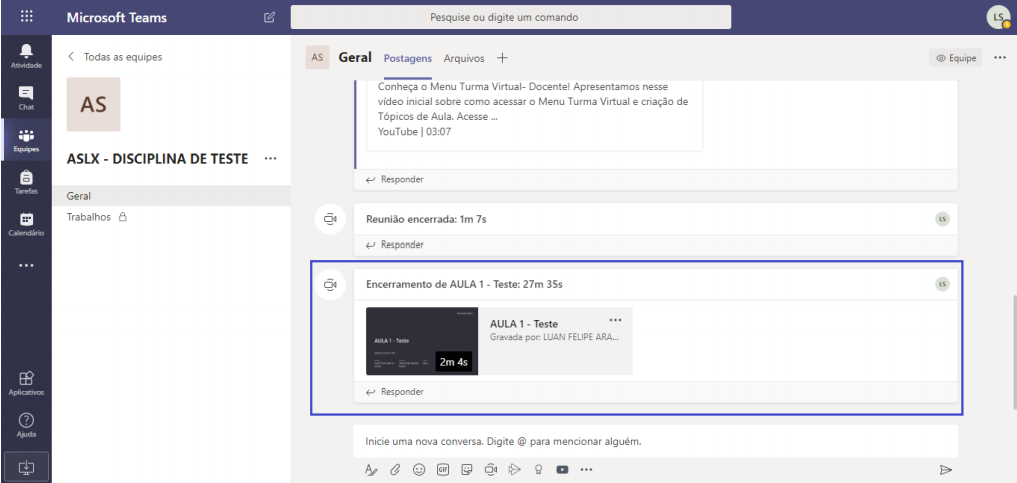
Ao clicar sobre o vídeo aparecerá uma janela para que ele possa ser reproduzido.
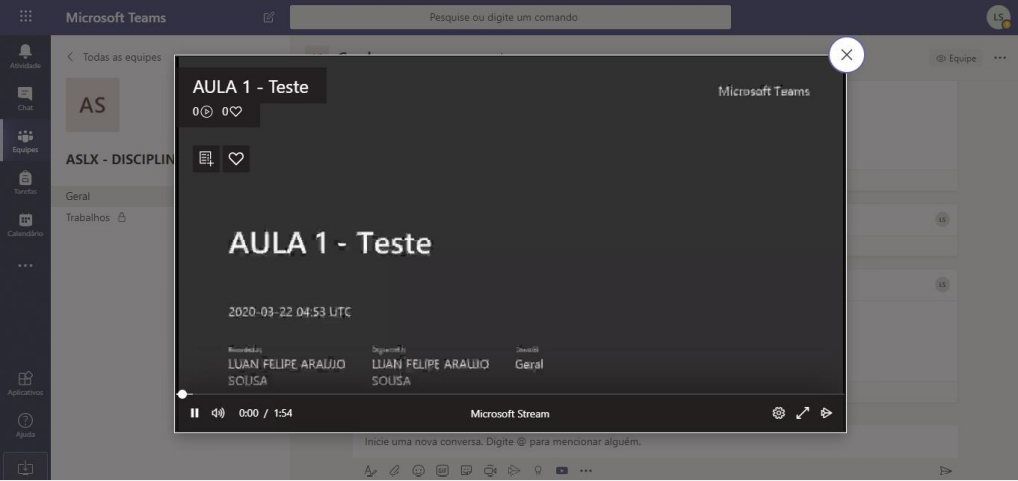
Caso deseje baixar o vídeo basta clicar no ícone do Microsoft Stream no canto inferior direito do vídeo e assim você será redirecionado ao Stream e poderá comentar sobre o vídeo, fazer o download, compartilhar etc.